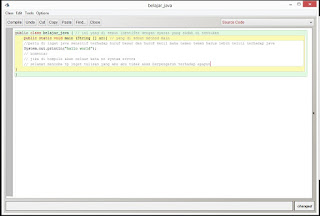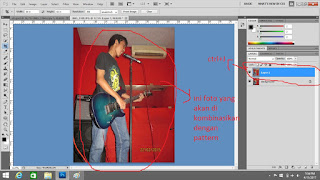hai apa kabar. temen temen yang baru belajar program pasti nanya nanya mau pake program apa ya?. oke sebenernya bluej atau yang lainya itu bukan program melainkan bahasa program, seperti layaknya bahasa yang kita gunakan sehari hari bahasa bluej memiliki banyak aturan agar dapat dijalankan . contoh bahasa Indonesia ada subjek, objek, predikat dll bahasa bluej juga demikian. bluej mungkin bukan satu satunya bahasa program java. bahasa java banyak di buat oleh programmer programmer senior bahkan sudah tersedia di smartphone temen temen.
bahasa bluej pada dasarnya sama seperti bahasa pascal bedanya hanya bluej sudah mengarah kepada GUI. oke di sini kita bukan membahas pascal ya. sebelumnya kita kenalan dulu sama peraturan peraturan bahasa bluej di java ada yang namanya token. token adalah elemen terkecil dalam bahasa java terdiri dari:
1. Identiter
yaitu tanda yang memiliki nama class, variable method, dll. adapun syarat syarat pembuatan identiter
a. tidak boleh di awali oleh angka.
b. tidak boleh menggunakan keyword java.
c. tidak boleh menggunakan karakter khusus kecuali "_" "&".
d. tidak menggunakan sepasi.
2. keyword
yaitu kata kata yang di kenal oleh compiler java dan mengandung arti khusus.
3. literal
besaran untuk variable terdiri dari angka, karakter, dan string.
a. angka terdiri dari bilangan bulat (integer) dan bilangan pecahan (floating poin )
b. karakter berkaca pada Unicode.
c. string merupakan gabungan dari beberapa karakter.
4. Operator
akan ada penjabaran khusus tentang operator.
a. operator penugasan =
b. operator aritmatika +, -, *, /, % mod (sisa bagi)
c. operator reasional >(lebih besar dari), < (lebih kecil dari),>= (lebih besar sama dengan), <= (lebih kecil sama dengan), != (tidak sama dengan), == (sama dengan)
d. operator logika (boelan) && (and), || (or), ! (not), ^ (xor).
e. operator increment dan dectrement. ++ --
f. operator Shorthand += , -= , *=, /=, %=,
5. separator
separator kata gampangpangnya adalah pemisah, separator terdiri dari ( ), [ ], { }, ; (titik koma), , (koma) , . (titik).
6. komentar
komentar sebenar nya tidak ada kaitan apa apa sama yang di atas keberadaannya pun tidak berpengaruh apa apa terhadap program hanya saja komentar berfungsi sebagai penanda / pengingat si pembuat program apa bila programnya sudah lama tidak di gunakan dan ketika di jalan kan lgi tinggal melihat penjelasan nya kembali di komentar.
berikut ini contoh program sederhana untuk di coba oleh temen temen yang baru belajar
selamat mencoba. mudah mudahan temen temen bias membuat program yang berkualitas di kemudian hari dan meramaikan persaingan programmer di Indonesia.
yang mau belajar desain grafis buka juga artikel ku yang lain terimakasih
bahasa bluej pada dasarnya sama seperti bahasa pascal bedanya hanya bluej sudah mengarah kepada GUI. oke di sini kita bukan membahas pascal ya. sebelumnya kita kenalan dulu sama peraturan peraturan bahasa bluej di java ada yang namanya token. token adalah elemen terkecil dalam bahasa java terdiri dari:
1. Identiter
yaitu tanda yang memiliki nama class, variable method, dll. adapun syarat syarat pembuatan identiter
a. tidak boleh di awali oleh angka.
b. tidak boleh menggunakan keyword java.
c. tidak boleh menggunakan karakter khusus kecuali "_" "&".
d. tidak menggunakan sepasi.
2. keyword
yaitu kata kata yang di kenal oleh compiler java dan mengandung arti khusus.
3. literal
besaran untuk variable terdiri dari angka, karakter, dan string.
a. angka terdiri dari bilangan bulat (integer) dan bilangan pecahan (floating poin )
b. karakter berkaca pada Unicode.
c. string merupakan gabungan dari beberapa karakter.
4. Operator
akan ada penjabaran khusus tentang operator.
a. operator penugasan =
b. operator aritmatika +, -, *, /, % mod (sisa bagi)
c. operator reasional >(lebih besar dari), < (lebih kecil dari),>= (lebih besar sama dengan), <= (lebih kecil sama dengan), != (tidak sama dengan), == (sama dengan)
d. operator logika (boelan) && (and), || (or), ! (not), ^ (xor).
e. operator increment dan dectrement. ++ --
f. operator Shorthand += , -= , *=, /=, %=,
5. separator
separator kata gampangpangnya adalah pemisah, separator terdiri dari ( ), [ ], { }, ; (titik koma), , (koma) , . (titik).
6. komentar
komentar sebenar nya tidak ada kaitan apa apa sama yang di atas keberadaannya pun tidak berpengaruh apa apa terhadap program hanya saja komentar berfungsi sebagai penanda / pengingat si pembuat program apa bila programnya sudah lama tidak di gunakan dan ketika di jalan kan lgi tinggal melihat penjelasan nya kembali di komentar.
berikut ini contoh program sederhana untuk di coba oleh temen temen yang baru belajar
selamat mencoba. mudah mudahan temen temen bias membuat program yang berkualitas di kemudian hari dan meramaikan persaingan programmer di Indonesia.
yang mau belajar desain grafis buka juga artikel ku yang lain terimakasih